Oracle XE: kako započeti sa Oracle-om
Tuesday, 10.03.2009 – DejanDobio sam već nekoliko E-Mail poruka sa pitanjima poput:”Odakle početi sa Oracleom?” ili “Gdje da skinem Oracle bazu i kako da ju instaliram?“, pa sam odlučio da mnogima skratim muke.
Iz tog razloga sam uzeo par sati slobodnog vremena, kako bih detaljno prema principu korak-po-korak objasnio odakle se može skinuti Oracle software i kako se instalira.
Za ovu svrhu sam odabrao verziju Oracle Express Edition (Oracle XE), jer je besplatna i ne zahtjeva puno resursa na običnim “kućnim” kompjuterima, a instalaciju sam obavio na Windows XP Professional.
Napomena: morate se besplatno registrovati na Oracle Technology Network, kako biste mogli skinuti Oracle software!
Oracle XE: download i instalacija
1. Na stranici http://www.oracle.com/technology/products/database/xe/index.html u sekciji Download kliknite na “Windows”
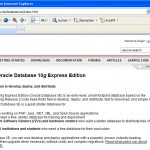
2. Kliknite na “Accept License Agreement” i zatim na “Oracle Database 10g Express Edition (Universal)“, a OracleXEUniv.exe snimite npr. u C:\TEMP. Odabrao sam Universal verziju zbog podrške za slova sa dijakritičkim znakovima i za ћирилицу.
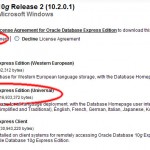
3. Kad download bude gotov, pokrenite OracleXEUniv.exe . Otvoriće se početni prozor sa instalacijskim asistentom. Kliknite na “Next” (u mom slučaju na “Weiter”, jer koristim XP na njemačkom jeziku).
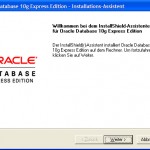
4. Prihvatite License agreement i kliknite na “Next”.
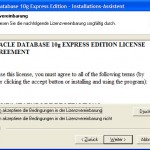
5. Standardno će Oracle XE biti instaliran u C:\oraclexe, ali moguće je i promijeniti lokaciju. Preporučujem da ju ne mijenjate.

6. Unesite šifru/lozinku/password za administratorske naloge (SYS & SYSTEM).

7. Prije nego što kliknete na “Install“, provjerite da li imate uključen neki Firewall (npr. Zone Alarm), da se ne desi da zbog Firewalla ne možete pristupiti navedenim portovima (1521, 2030, 8080). Ukoliko je sa firewallom sve u redu, onda možete kliknuti na “Install”.

Prilikom instalacije se može desiti da firewall (npr. Zone Alarm) blokira određeni proces, kojem morate dopustiti izvršavanje.
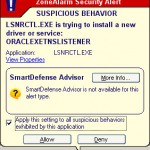
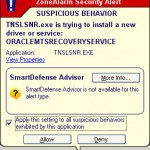
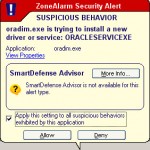
8. Kada je instalacija gotova, možete odmah otvoriti administracijski panel
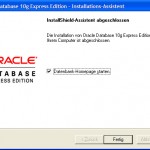
9. Ukucajte password za SYSTEM korisnika, koji ste unijeli prilikom instalacije
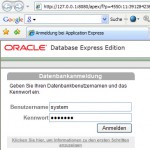
Gotovo.
Problem sa pristupom administracijskom panelu
Ukoliko imate problema sa pristupom administracijskom panelu na adresi http://127.0.0.1:8080/apex, onda možda imate problem sa sigurnosnim podešavanjima u internet browseru.
Internet Explorer možete podesiti ovako:
Internet options -> Security tab -> Local intranet -> Sites -> u Local Intranet boxu odaberite “Advanced” -> pod “Add this Web site to the zone” ukucajte 127.0.0.1 -> OK
Firefox možete podesiti ovako:
Tools -> Options -> General tab -> Connection Settings -> No Proxy for: 127.0.0.1 -> OK
Ograničenja za Oracle XE
Verzija Oracle XE je besplatna, ali ima određena ograničenja:
– samo 1 CPU (možete vi na vašem kompjuteru imati i više procesora, ali će samo jedan biti korišten)
– 1 GB RAM (možete vi imati na vašem kompjuteru i više RAM memorije, ali će maksimalno biti iskorišteno samo 1 GB za Oracle)
– maksimalna količina podataka u bazi je 4 GB
– teoretski je moguće imati samo jednu instalaciju Oracle XE na kompjuteru
To bi bilo to. Srećan rad sa Oracleom!
8 Responses to “Oracle XE: kako započeti sa Oracle-om”
Svaka čast, odličan tekst za one koji bi želeli da se upoznaju sa Oracle-om.
By r1g0r on Mar 11, 2009
Tacno!
E super lepo si to objasnio, Sve sam uradila. Sve je super. ali nece da mi rade drugi prorami zato sto mi je nekako drukcije podesen lokalhost:8080 npr NetBean IDE.
Pitam s eda li c ese resiti problem ako unistal Oracle XE i kao to d auradim, posto tu opciju nista predvideli.
Upomoc,
Crkoh
Biljana
By Biljana on Mar 14, 2009
@Biljana: Sto bi Tom Kyte rekao:”Moj auto nece da upali, molim vas da mi kazete zasto nece!?” 🙂
Znaci, moze biti da nema goriva, da je akumulator ispraznjen, da je svjecica riknula i td. Napamet se ne moze pomoci tek tako… Daj barem kopiraj gresku koju dobijes i opisi proces instalacije, da li si uradila po ovom mom uputstvu ili prateci neku drugu dokumentaciju?
No, ajd da pokusamo vidjeti u cemu je problem. 🙂
1. Otvori command window ( Start -> Run .. -> cmd )
2. C:\>set ORACLE_HOME=c:\oraclexe (ili stavi putanju do direktorijuma u kojem si instalirala Oracle XE)
3. Otvori tnsnames.ora datoteku:
C:\>notepad %ORACLE_HOME%\network\admin\tnsnames.ora
i kopiraj sadrzaj te datoteke ovdje
4. Provjeri da li je Oracle servis pokrenut i dostupan:
C:\>%ORACLE_HOME%\bin\tnsping xe (npr. XE je naziv servis konektora u tnsnames.ora u mom primjeru)
Vjerujem da imas problem u putanji do ORACLE_HOME direktorijuma, ali cu ti vise moci reci, tek kad mi kopiras rezultat ovih “forenzickih” operacija. 🙂
By Dejan on Mar 14, 2009
Pozdrav!
Kako rekoh, bas sam se poradovala, ali… prosto I Oracle i J2EE server su podeseni tako pri instaliranju da koriste lokalhost:8080, nece zajedno da rade, jednog sam se morala lisiti, pa sam ostala na NetBean IDE ali sam ostavila instalacioni program za buducu upotrebu. Unistal ORACLE XE sam prostim klikom na instalacioni program koji je bio u C: direktorijumu i on mi je postavio opcije od kojih je jedan bila za unistal, i eto…
Toliko sam se obradovala ovom Vasem site, da … ali neke stvari prosto ne idu skupa.No ima vremena kako meni ide sa trazenjem posla, nauccu ja dosta toga.
Hvala Vam za ovaj site , posebno za ovaj deo za pocetnike!
Pozdrav,
Biljana
By Biljana on Mar 30, 2009
@Biljana: Zar ti nije dovoljan OC4J, koji dolazi uz Oracle instalaciju, nego moras jos i poseban J2EE server podesavati?
Nazalost, meni Java nije jaca strana, pa ti ne mogu detaljno objasniti kako i sta da podesis, ali ako napises sta ti tacno treba (Oracle baza + J2EE okruzenje za vjezbanje?), onda ce se mozda naci neko od posjetilaca da ti objasni konkretnije u vezi tih podesavanja. 🙂
By Dejan on Mar 31, 2009
Zdravo!
Imam Oracle 10g sa Apexom 2.1. Apex po defaultu pristupa bazi XE. Sad, instalirao sam i Primaveru p6, i ona ima svoju bazu ORAPMDB. Treba da iz Apexa pristupim ovoj bazi. Kako da to uradim?
Unapred zahvalan,
Milos
By Milos on Apr 3, 2012